Instalación de Enscape
Descripción general
Antes de instalar Enscape, se asegure de que su software CAD no esté abierto y que también tenga los derechos de usuario para instalar el software en su sistema operativo Windows. Luego puede simplemente abrir y ejecutar el instalador de Enscape.msi desde la ubicación de su máquina en la que se descargó.
Si no es la primera vez que instala Enscape y tiene instalada una versión de Enscape anterior a la versión 2.6, le recomendamos enfáticamente que desinstale esa versión, recordando mover cualquier archivo que desee conservar a una ubicación temporal antes de la desinstalación. También se recomienda que reinicie la máquina antes de ejecutar el instalador de la versión 2.6.
Abra el instalador
Al instalar Enscape por primera vez, la pantalla inicial le solicitará que acepte el Acuerdo de licencia de usuario final (EULA). La casilla de verificación ‘ Acepto los términos del Acuerdo de licencia ‘ debe estar marcada, lo que permite que el botón Instalar esté disponible. También puede imprimir el EULA a través del botón Imprimir , o puede elegir presionar el botón Cancelar si no desea continuar con la instalación.
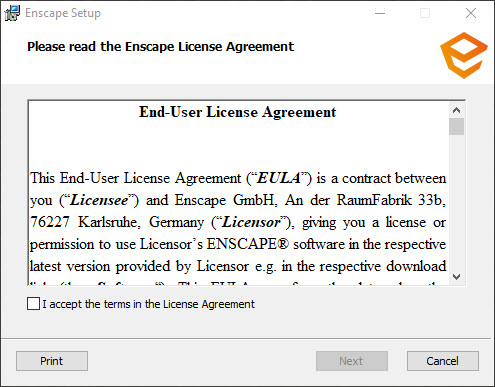
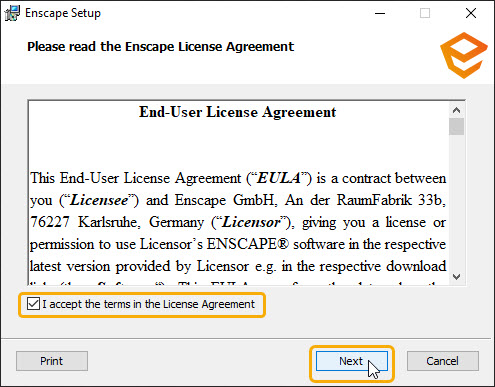
Luego se le pedirá que seleccione el idioma en el que desea que se instale Enscape. Actualmente, las opciones son chino (simplificado), alemán, inglés (Estados Unidos), español, francés, italiano, japonés, holandés, polaco y portugués (Brasil) (con más idiomas por venir). En esta ventana, también podrá hacer clic en el botón Avanzado para elegir si desea instalar Enscape para todos los usuarios de la máquina o solo para el usuario actual.
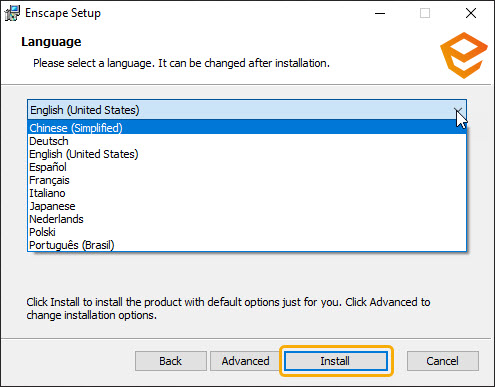
NOTA: el idioma se puede cambiar después de la instalación, si es necesario. La opción para hacer esto se encuentra en la ventana Configuración general de Enscape en las opciones de Preferencias .
Requisitos faltantes
Si tiene instalada una versión de Enscape anterior a la 2.6, o si le falta algún software que Enscape requiera para funcionar correctamente, la siguiente pantalla que verá es la pantalla Requisitos .
Puede hacer clic en el botón Omitir , incluso si la máquina no cumple con alguno de estos requisitos o si decide no eliminar ninguna versión anterior de Enscape. Sin embargo, se recomienda que haga clic en el botón Realizar desinstalación y que también se asegure de instalar los requisitos faltantes que se enumeran en esta ventana, ya que, de lo contrario, Enscape no funcionará correctamente.
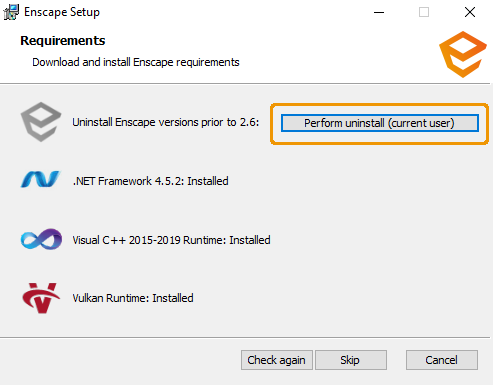
Se abrirá el instalador de las versiones anteriores a la versión 2.6 (puede confirmarlo, ya que mostrará el logotipo antiguo de Enscape en el cuadro de diálogo del instalador) e indicará la ubicación del desinstalador de destino junto a Desinstalar desde :. Haga clic en el botón Desinstalar para desinstalar la versión anterior de Enscape.
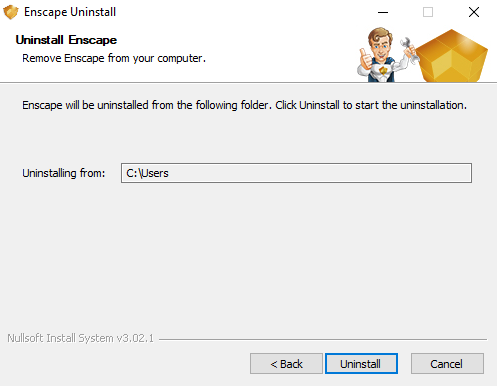
Luego verá la siguiente ventana, que indica que el proceso de desinstalación se está ejecutando y cuándo se habrá completado.
Al hacer clic en Mostrar detalles después de que se haya ejecutado el proceso, podrá ver qué archivos se desinstalaron.
O simplemente haga clic en el botón Cerrar para cerrar el cuadro de diálogo del instalador anterior.
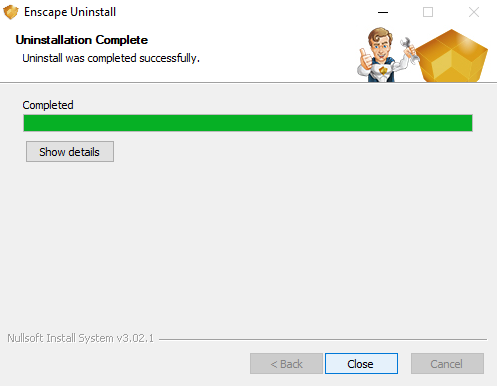
Volverá a la página Requisitos del cuadro de diálogo del instalador actual, que debería indicar que el proceso se completó. Si quiere estar seguro de esto, o si el instalador indica que todavía existe una versión anterior, puede hacer clic en el botón Comprobar de nuevo .
Si falta uno de los otros requisitos, esto se indicará junto al requisito faltante y un aviso le solicitará que descargue ese elemento faltante.

Una vez que haga clic en ‘ Descargar ‘, el software que falta se descargará automáticamente y se requerirá que el instalador de ese software se inicie manualmente y se abra una vez que se complete la descarga. De forma predeterminada, el instalador descargado estará disponible en la carpeta de descargas de su sistema o directamente desde su navegador. El instalador de cada software requerido para ejecutar Enscape lo guiará a través del proceso de instalación para su instalación. Una vez que se haya completado la instalación, haga clic en el botón Verificar de nuevo en el cuadro de diálogo del instalador de Enscape, lo que debería permitirle continuar con el proceso de instalación.
Si todas las versiones anteriores de Enscape se han desinstalado con éxito y todos los requisitos de software también se han instalado en la máquina, podrá hacer clic en el botón Siguiente para continuar con la instalación de Enscape.
Instalación simple
Después de hacer clic en el botón ‘ Instalar ‘ una vez que se haya seleccionado el idioma y no falten requisitos, se omitirá el cuadro de diálogo Requisitos y el instalador procederá a instalar Enscape y todas sus funciones secundarias, pero solo para el usuario conectado actualmente. Por lo tanto, encontrará que se instala en la ubicación predeterminada:
C:\Users\%username%\AppData\Local\Programs
El instalador se ejecutará y debería ver esto en la ventana del instalador como se muestra en la siguiente captura de pantalla.
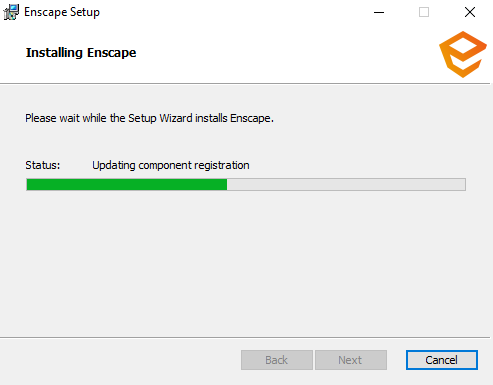
Una vez que haya terminado, verá la siguiente pantalla que indica que Enscape ha terminado de instalarse.
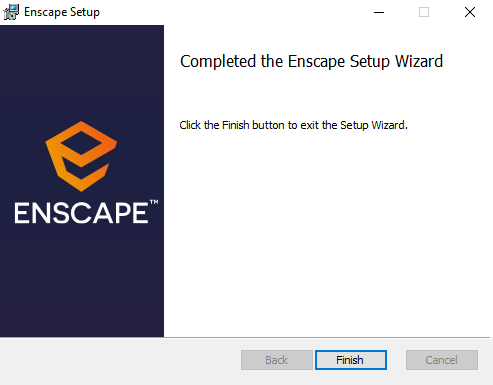
Entonces debería poder abrir su CAD donde debería ver Enscape como una opción de menú de nivel superior o como una barra de herramientas. Si no puede ver Enscape en su CAD, es posible que deba habilitarlo en el espacio de trabajo de CAD.